华为电脑激活如何硬盘分区?硬盘分区的具体步骤是什么?
18
2025-04-09
在这个数字化时代,我们常常需要记录电脑中产生的声音,不论是游戏直播时的实况声音、软件产生的系统声音还是网络电话的通话内容。实现这一目标并不复杂,本文将一步步指导您如何在电脑上录制内部声音,提供全面的操作流程、注意事项以及实用技巧。
我们必须明白,电脑内部声音录制指的是捕捉电脑自身产生的音频信号,而不是麦克风等外接设备捕获的声音。这种声音录制通常用于专业制作、游戏直播和软件测试等领域。
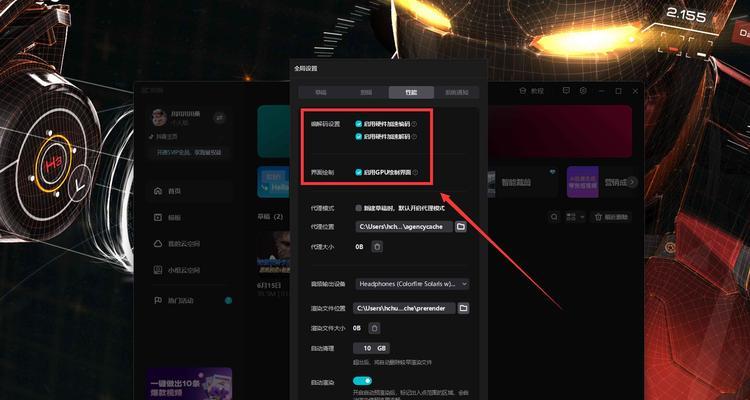
1.确认声音源
在开始之前,我们需要确认要录制的声音类型。录制游戏声音、系统声音或是音乐播放软件的声音。
2.检查硬件设备
确保您的电脑音频输出设备正常工作,扬声器或耳机能够清晰播放声音。
3.选择合适的录音软件
根据您的操作系统(如Windows、macOS或Linux),选择合适的录音软件。市面上有许多免费和付费的录音工具可供选择,例如Audacity、OBSStudio等。
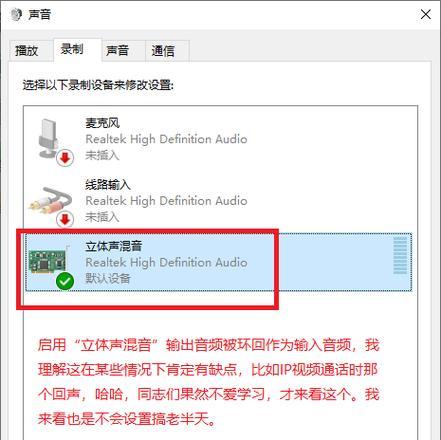
1.设置音频源
以Audacity为例,在录制之前,您需要通过软件设置音频源。打开软件后,找到“编辑”菜单下的“首选项”,在弹出的窗口中选择“设备”选项卡,选择适合的声音输入设备。
2.调整录音设备属性
确保您的电脑音频设置中,录音设备被正确选中。在控制面板的“硬件和声音”中找到“声音”,点击进入“录音”选项卡,右键点击您的麦克风或内部声音设备,选择“属性”。在“级别”选项卡中调整麦克风音量至合适水平。
3.开始录制
一切准备就绪后,点击录音软件中的“录制”按钮,开始捕捉声音。录制过程中,您可以实时监听声音,以保证录制质量。
4.停止并保存文件
录制完成后,点击停止按钮。在Audacity中,您可以直接保存为WAV或MP3格式。请确保在保存前选择正确的文件类型和品质。
5.音频编辑
若需要,您还可以使用该软件对录制的声音进行剪辑、混音等编辑操作,进一步完善您的录音。
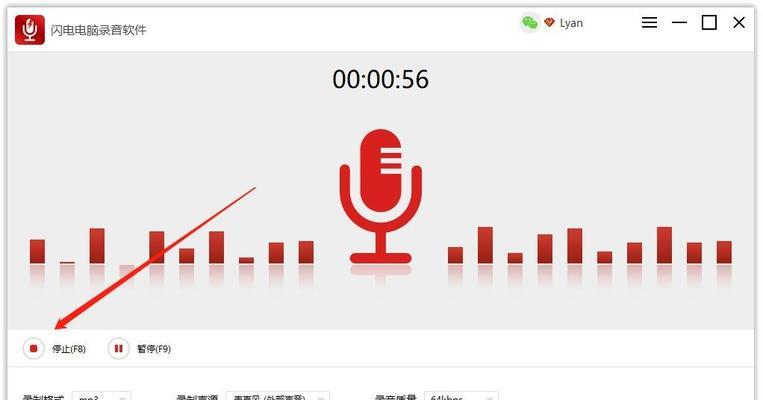
1.如何避免背景噪音?
使用高质量的录音设备,并在安静的环境下进行录制。可以在录音软件中使用降噪功能。
2.录制的音质不佳怎么办?
检查您的音源设备,确保其性能稳定。同时,在软件中调整比特率和采样率至合适水平。
3.我的电脑上没有内置麦克风输入怎么办?
您可以购买外接麦克风,或者使用支持从扬声器输出中录音的软件。
4.如何实现高质量的声音录制?
选择支持高清音频录制的软件和硬件,设置高比特率和采样率,保证录制过程中的稳定性。
1.使用专业音频处理软件
如果您需要更为专业的声音处理,可以尝试使用AdobeAudition、ProTools等软件。
2.录音前的测试
在正式录制前进行一次测试,检查声音是否清晰,设备是否正常工作。
3.环境控制
选择隔音效果好的房间,避免录制过程中不必要的噪音干扰。
4.音频格式的选择
根据需要选择合适的音频格式。一般来说,WAV格式音质更佳,而MP3格式则更为通用且文件体积较小。
通过本文的介绍,您应该已经掌握了如何在电脑上录制内部声音的基本技巧。只要按照步骤操作,并注意细节处理,录制高质量的声音并不是一件难事。无论是为了工作还是娱乐,希望这些信息能帮助您更好地捕捉电脑中的每一个精彩瞬间。
版权声明:本文内容由互联网用户自发贡献,该文观点仅代表作者本人。本站仅提供信息存储空间服务,不拥有所有权,不承担相关法律责任。如发现本站有涉嫌抄袭侵权/违法违规的内容, 请发送邮件至 3561739510@qq.com 举报,一经查实,本站将立刻删除。